Все способы:
Zona является удобным торрент-клиентом, особенно для тех пользователей, которые предпочитают скачивать мультимедийные файлы. Но к сожалению, у неё имеются и определенные недостатки. К ним относится, например, довольно большой вес самого приложения и высокая нагрузка на оперативную память системы при работе. Эти и другие причины побуждают некоторых пользователей отказать от использования данного торрент-клиента и удалить его.Это же может потребоваться выполнить, если Зона по какой-либо причине не запускается и нуждается в переустановке.
Методы удаления Zona
Клиент Zona, как и любое другое приложение для Windows, можно удалить двумя основными методами: посредством сторонних деинсталляторов и встроенным в ОС инструментарием. Начнём с первого.
Сторонние средства
На рынке присутствует несколько десятков программ для удаления приложений. Рассмотрим те из них, которые лучше всего решают поставленную перед нами задачу.
Способ 1: Revo Uninstaller
Одним из лучших решений для удаления программ заслуженно считается Revo Uninstaller. Давайте выясним, как удалить торрент-клиент Zona с его помощью.
- После запуска Revo Uninstaller перед нами открывается окно, в котором расположен перечень установленных на компьютере программ. Находим в нем запись Zona и выделяем ее кликом. Затем жмем на кнопку «Удалить», расположенную на панели инструментов Revo Uninstaller.
- Автоматически запускается стандартный деинсталлятор Zona — нажмите «Удалить» и дождитесь окончания процедуры.
- Когда же Zona будет удалена, возвращаемся к окну приложения Revo Uninstaller. Нам предстоит выполнить сканирование компьютера на наличие остатков приложения Zona. Как можно видеть, существуют три варианта сканирования: безопасный, умеренный и продвинутый. В большинстве случаев оптимальным является использование умеренного сканирования. Оно и установлено по умолчанию разработчиками. После того как мы определились с выбором, жмем на кнопку «Сканировать».
- Начинается процесс сканирования, по завершении которого программа выдает некое подобие отчета о наличии не удаленных записей в реестре относящихся к приложению Zona. Жмем на кнопку «Выбрать всё», а затем «Удалить».
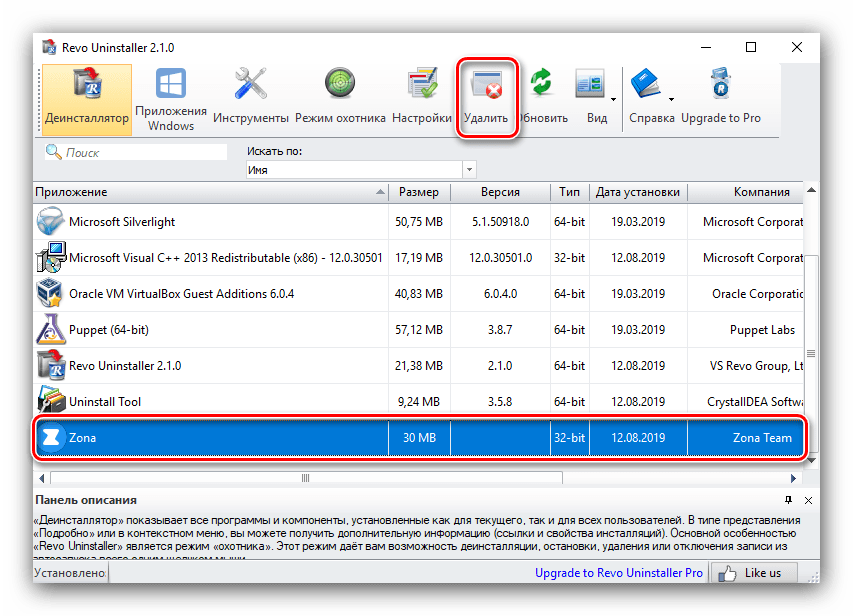
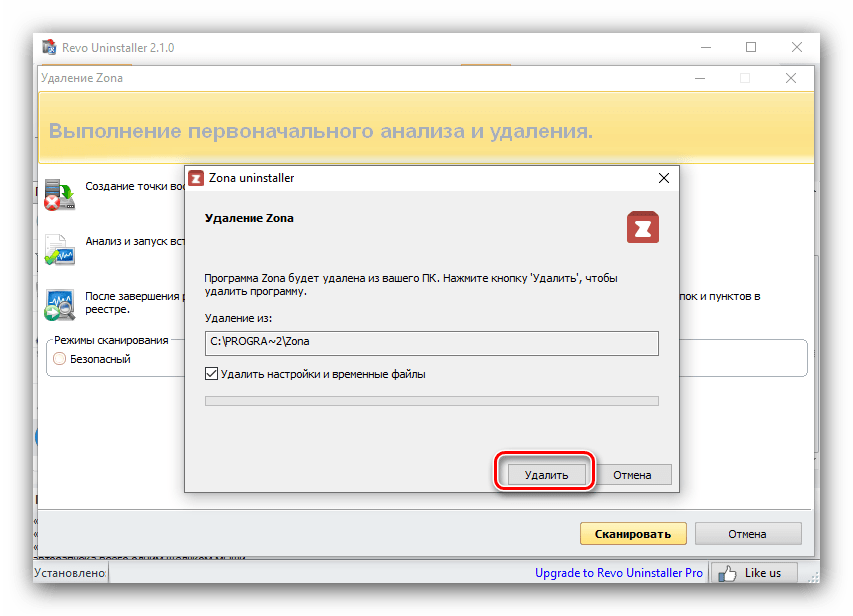
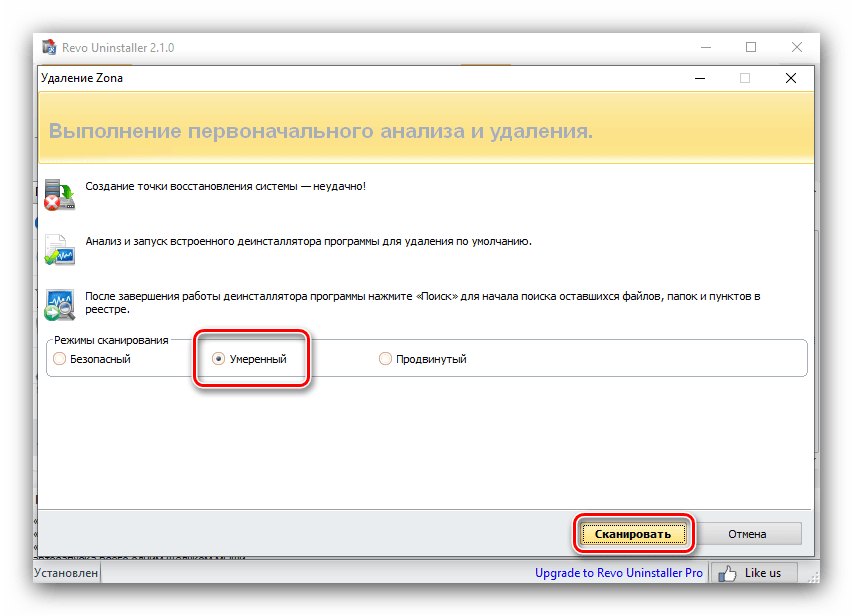
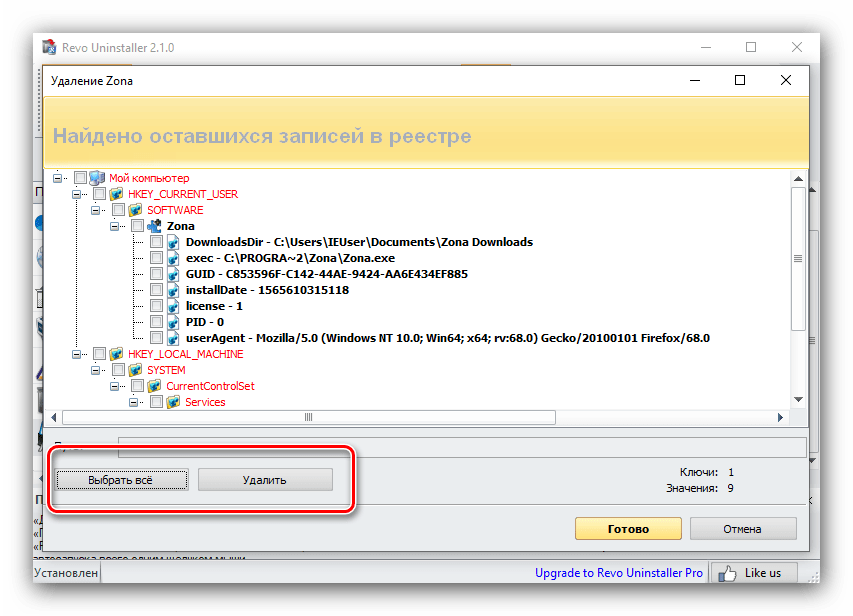
После быстрого процесса удаления выбранных элементов ваш компьютер будет полностью очищен от остатков программы Zona.
Способ 2: Uninstall Tool
Приложение-аналог Рево Унинсталлер, но с более мощными алгоритмами поиска остаточных данных, как нельзя лучше решает задачу деинсталляции Zona.
- После запуска программы появится список софта – найдите в нём запись «Zona», выделите её и нажмите на кнопку «Деинсталлировать».
- Запустится стандартный деинсталлятор приложения – нажимайте «Удалить» и следуйте его инструкциям.
- По окончании стандартной деинсталляции появится предложение просканировать файловую систему на наличие остатков – нажмите «ОК».
- Подождите, пока Uninstall Tool закончит сканирование. Появится отдельное окно, в котором будут отмечены следы Зоны: скачанные данные, записи в реестре и служебные файлы. Выделите позиции, которые нужно стереть, и нажмите «Удалить».
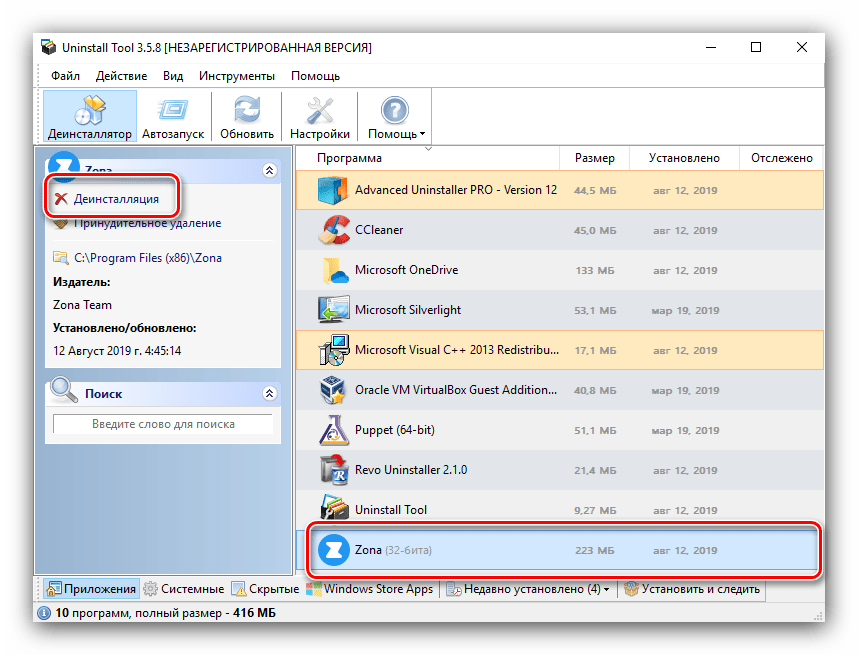
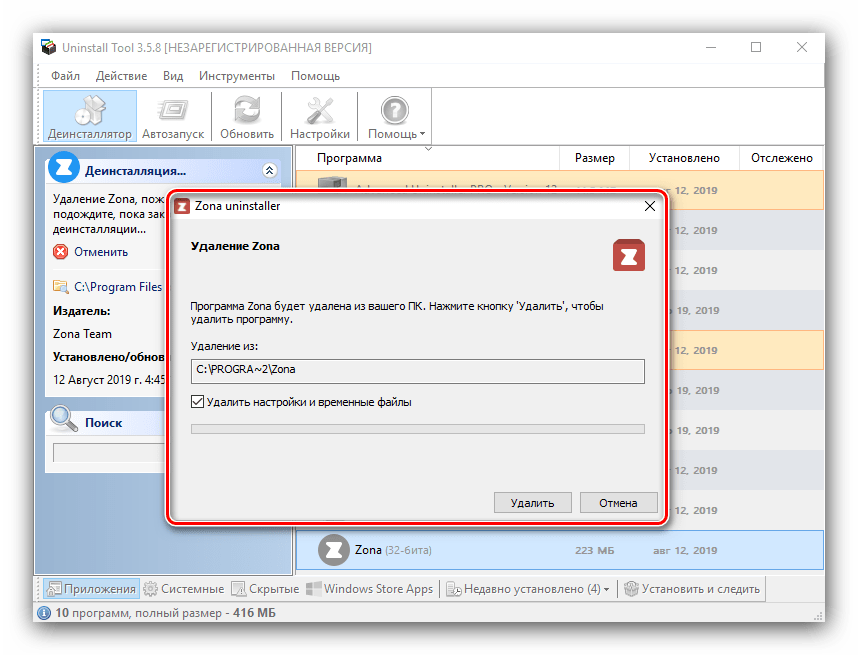
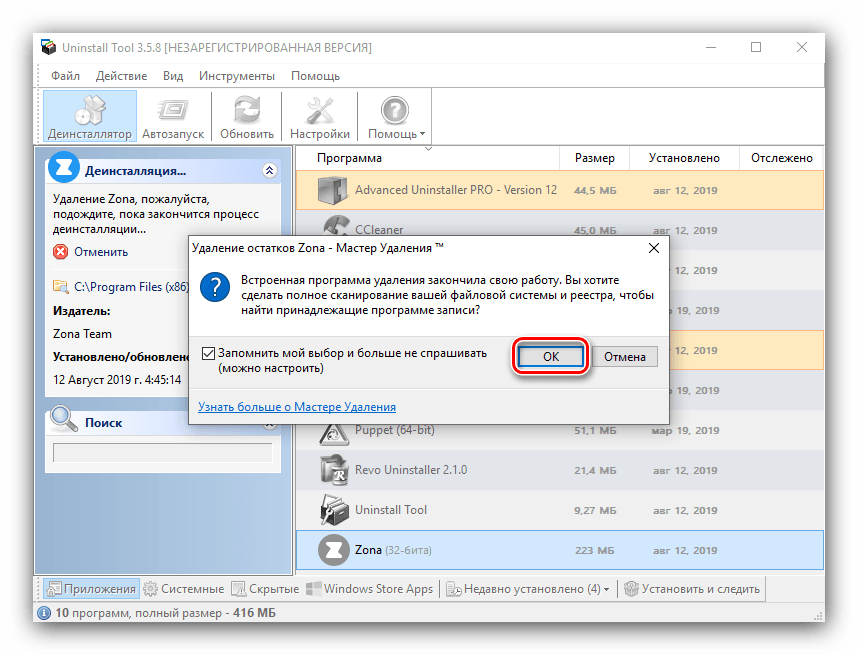
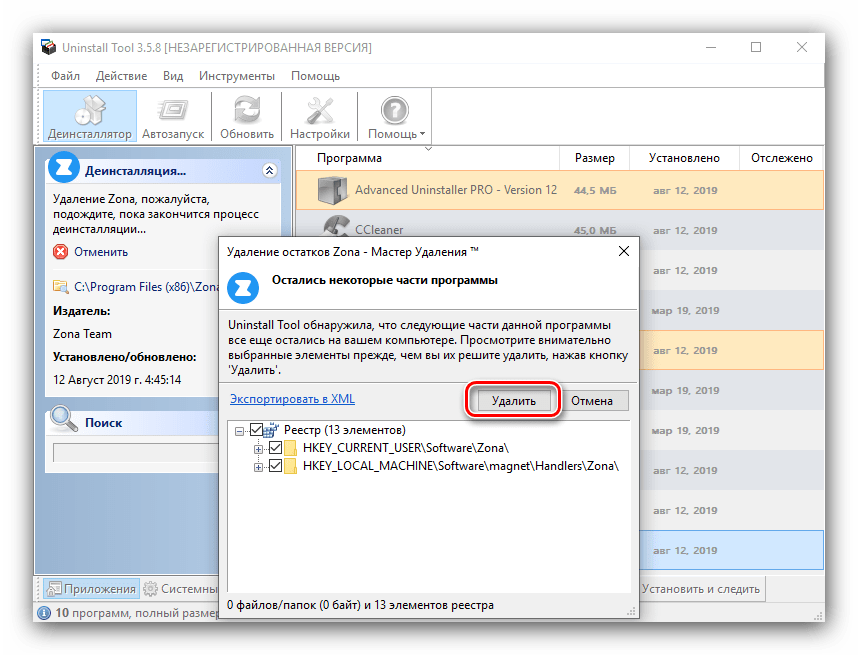
Как видим, процедура работы с Унинстал Тул мало чем отличается от взаимодействия с Revo Uninstaller.
Способ 3: Advanced Uninstaller PRO
Ещё один представитель сегмента программ для удаления софта — Advanced Uninstaller PRO — отличается от упомянутых выше программ скоростью и качеством работы, поэтому заслуживает рассмотрения.
- После запуска средства выберите сперва опцию «General Tools», а затем подпункт «Uninstall Programs».
- Используйте список приложений для нахождения Zona, затем выделите её, отметив чекбокс, и нажимайте на кнопку «Uninstall».
Появится предложение подтвердить операцию. Отметьте вариант «Use the leftover scanner» и нажмите «Yes».
- Деинсталляция основного приложения происходит стандартным методом – просто руководствуйтесь сведениями на экране.
- Затем будет запущен поиск остатков.
Через некоторое время появится список файлов-«хвостов» – выделите те из них, которые желаете удалить, и нажмите «Next».
Дождитесь, пока «хвосты» будут стёрты, затем жмите «Done» и закрывайте программу.

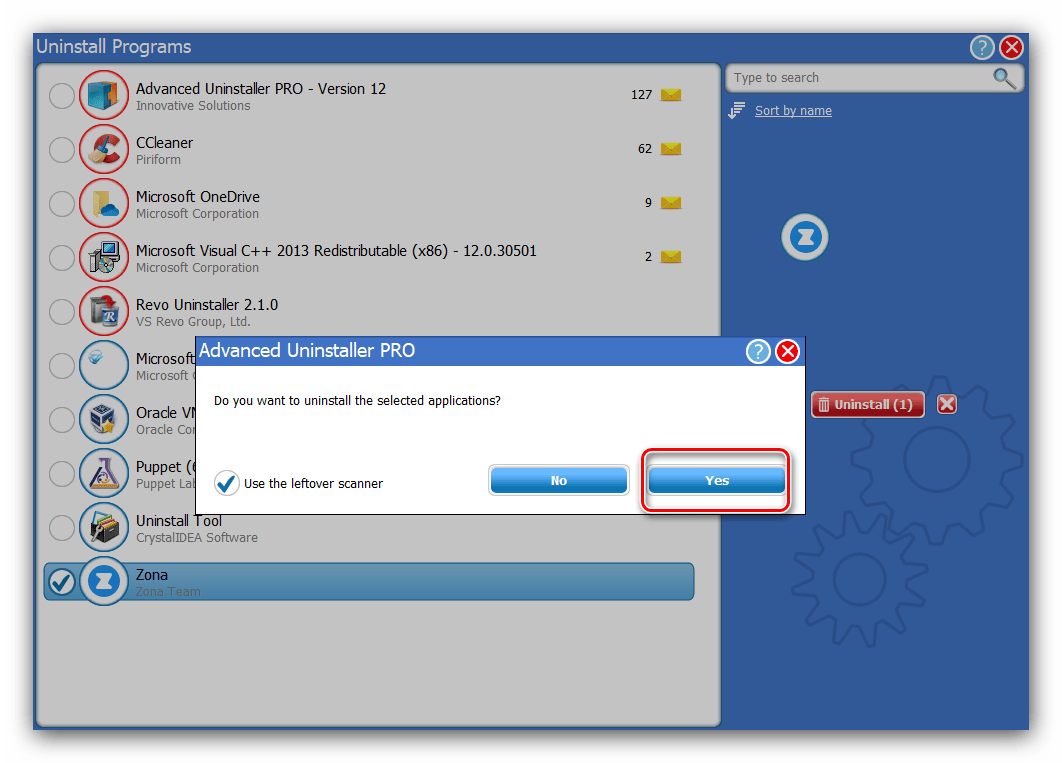
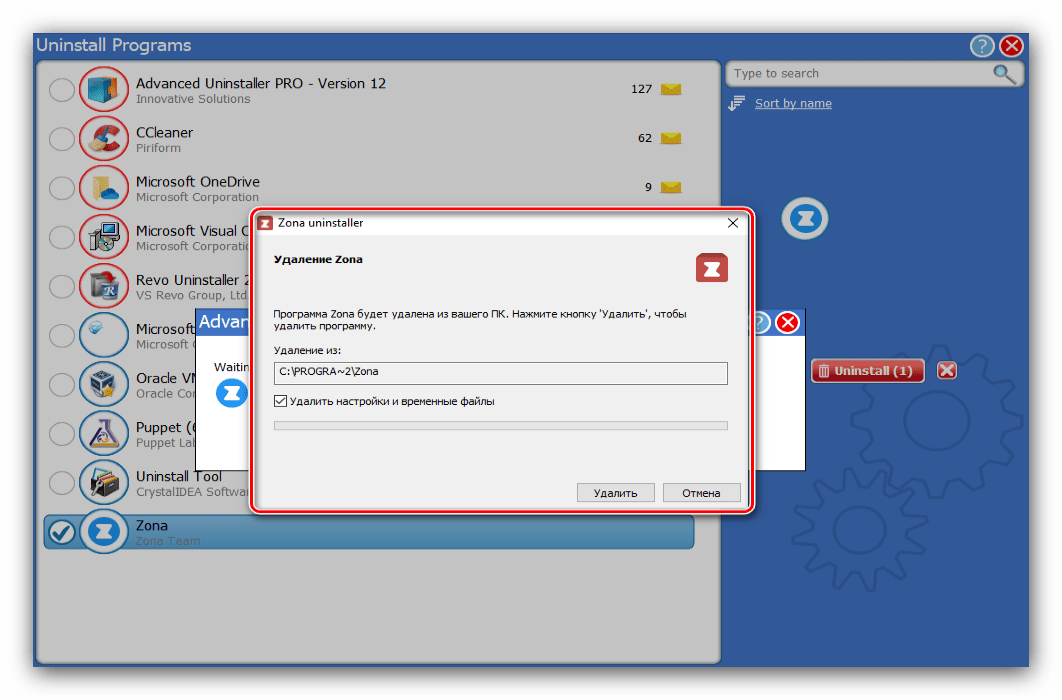
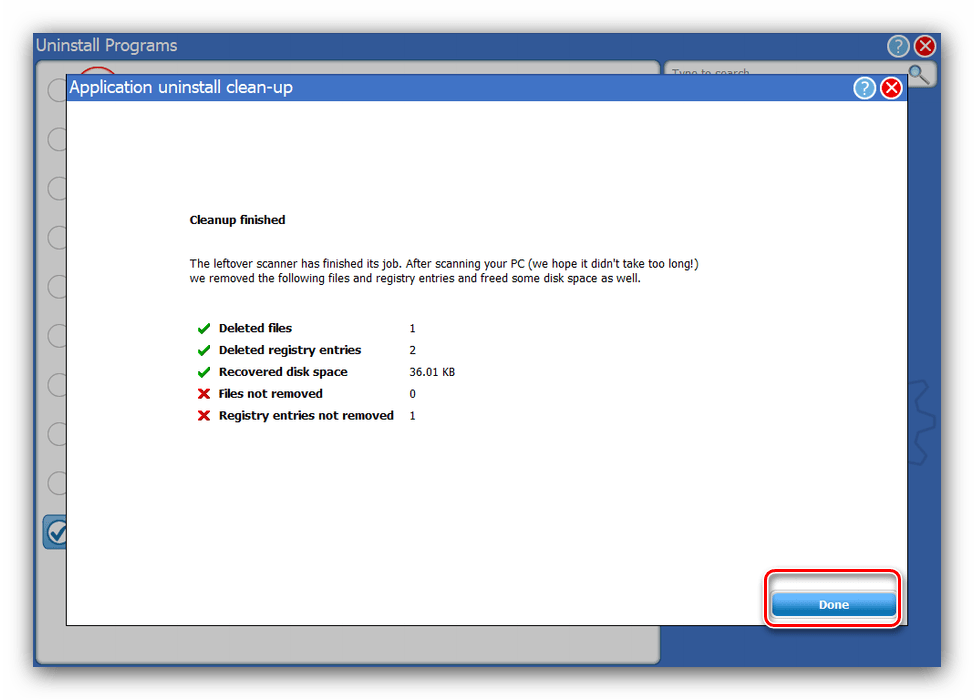
Advanced Uninstaller PRO, ко всему прочему, ещё и совершенно бесплатен, так что выгода от использования именно этого средства очевидна. Весомым минусом можно назвать разве что отсутствие русского языка.
Способ 4: CCleaner
Известная в определённых кругах «чистилка» на деле представляет собой универсальный комбайн, среди инструментов которого нашлось место и деисталлятору приложений. Им мы и воспользуемся.
- Откройте программу, перейдите ко вкладке «Инструменты» и выберите вариант «Удаление программ».
- Кликните один раз мышкой по записи Zona, затем используйте кнопку «Деинсталляция» в правой части окна СиКлинер.
- Запустится стандартное средство удаления Зона, как и во всех ранее упомянутых методах. Алгоритм действий тот же — нажимаете «Удалить» и следуете инструкциям Мастера по удалению.
- Теперь откройте закладку «Стандартная очистка», на которой нажмите на кнопку «Анализ».
Дождитесь, пока сканер CCleaner обработает информацию, после чего выделите остаточные данные удалённого торрент-клиента и сотрите их нажатием на кнопку «Очистка».
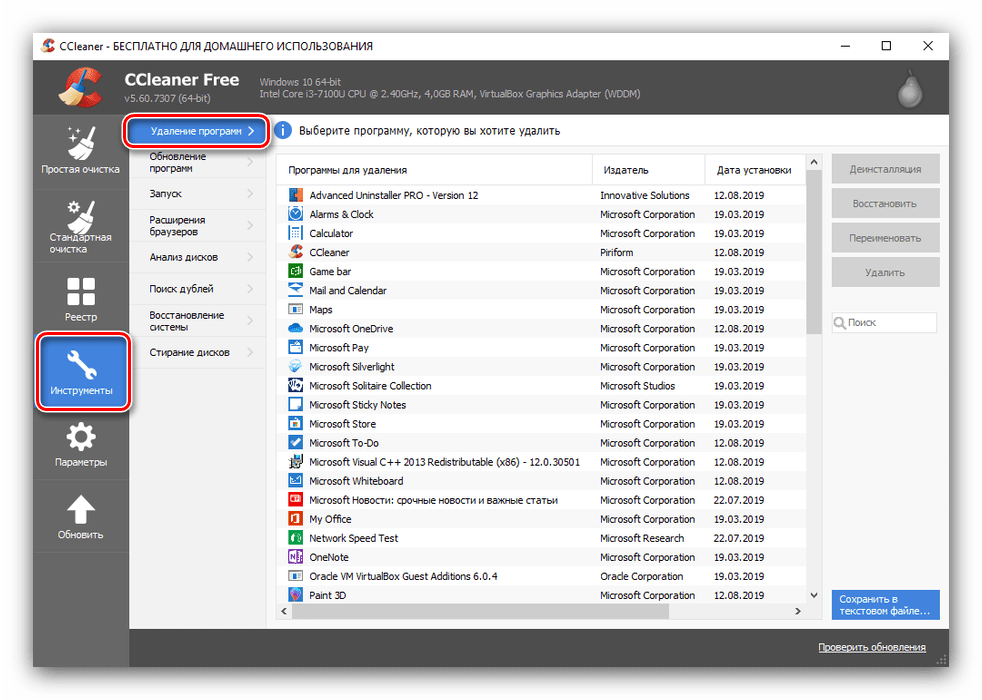
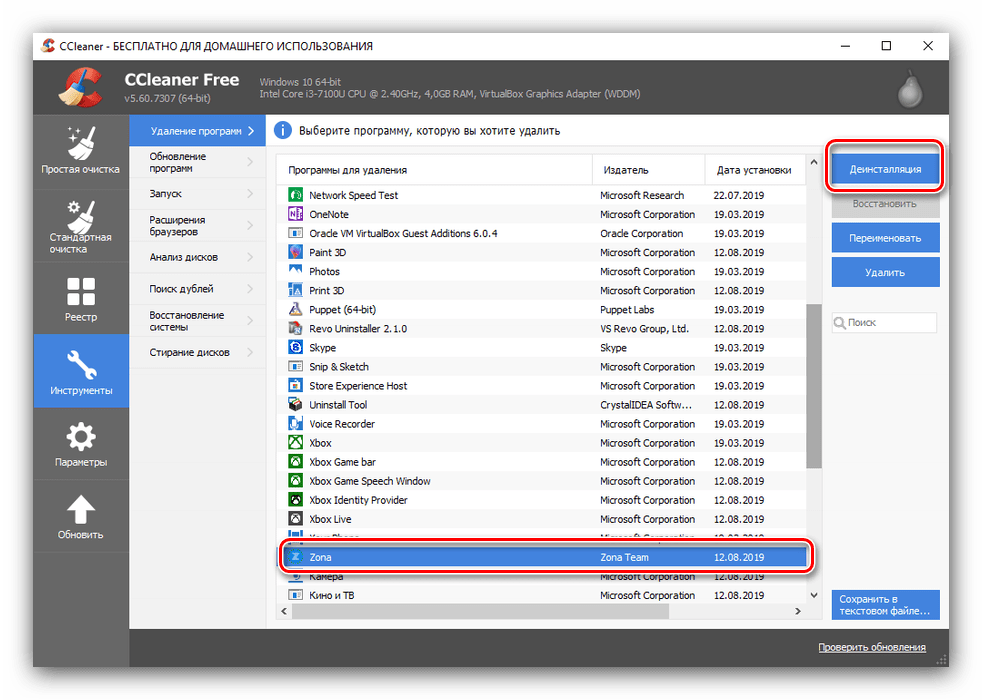
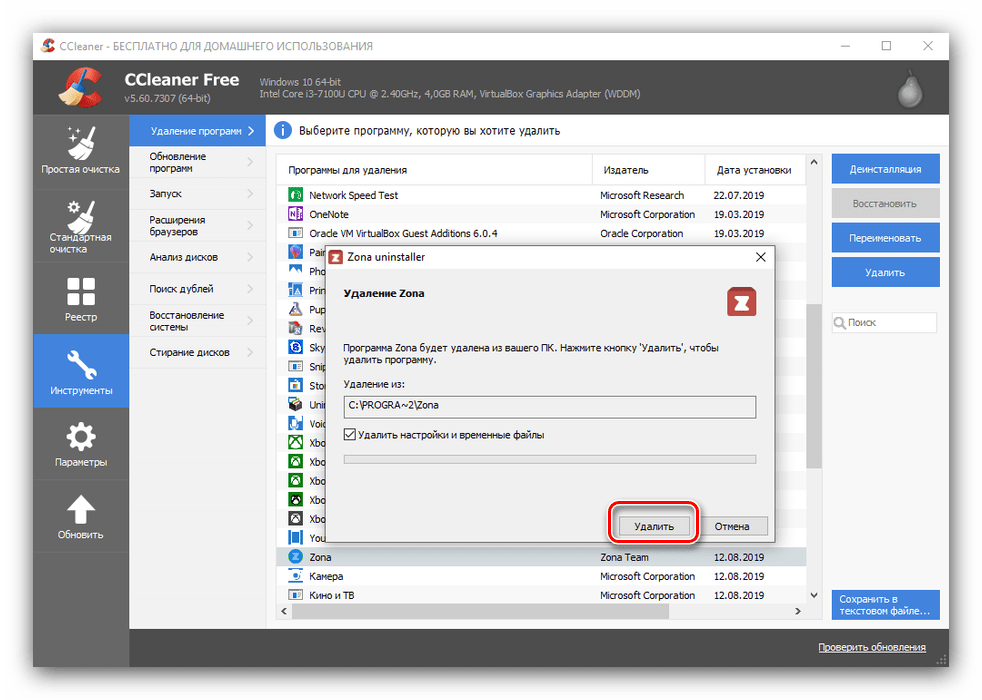
СиКлинер работает местами лучше специализированных деинсталляторов, однако все действия придётся проделывать вручную.
Штатные инструменты системы
В большинстве случаев для удаления программы Zona хватает стандартных инструментов, которые предоставляет операционная система Windows. К таковым относятся «Программы и компоненты», а также менеджер приложений в «Параметрах» Windows 10.
Способ 1: Панель управления
- Для того чтобы удалить данный торрент-клиент, нужно войти в «Панель управления». На «семёрке» откройте меню «Пуск», на «десятке» используйте средство «Поиск».
- Затем переходим в раздел «Удаление программы».
- Перед нами открывается окно менеджера программ. Следует найти в представленном списке Zona, выделить её наименование и нажать на кнопку «Удалить», расположенную в верхней части окна.
- После этого действия запускается стандартный деинсталлятор программы Zona. Используйте кнопку «Удалить».
Вслед за этим открывается окно, которое просит подтвердить, что вы действительно хотите деинсталлировать программу Zona. Жмем на кнопку «Да».
- Далее начинается непосредственный процесс деинсталляции приложения,
а по его завершении на экран выводится сообщение об этом. Закрываем окно.
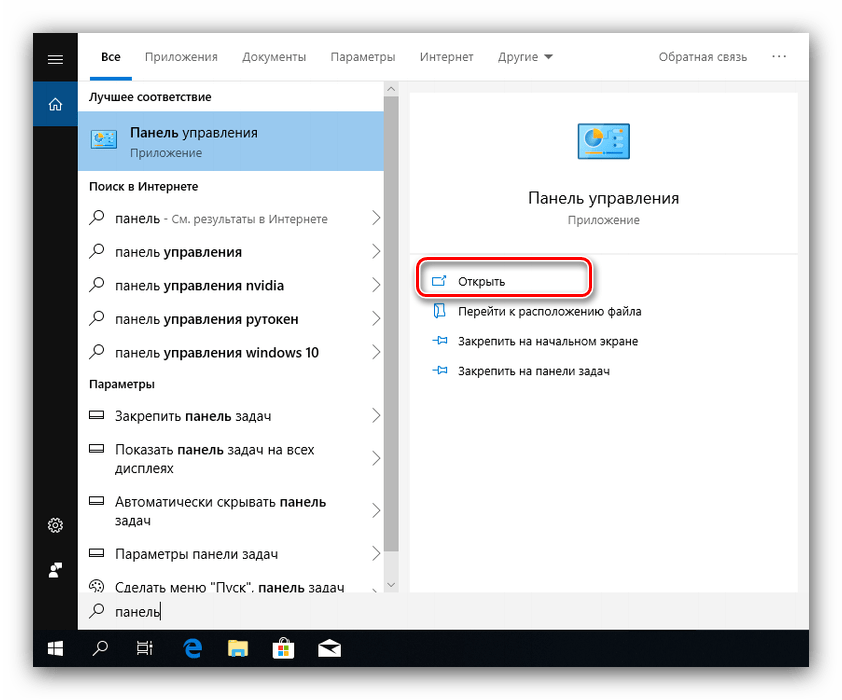
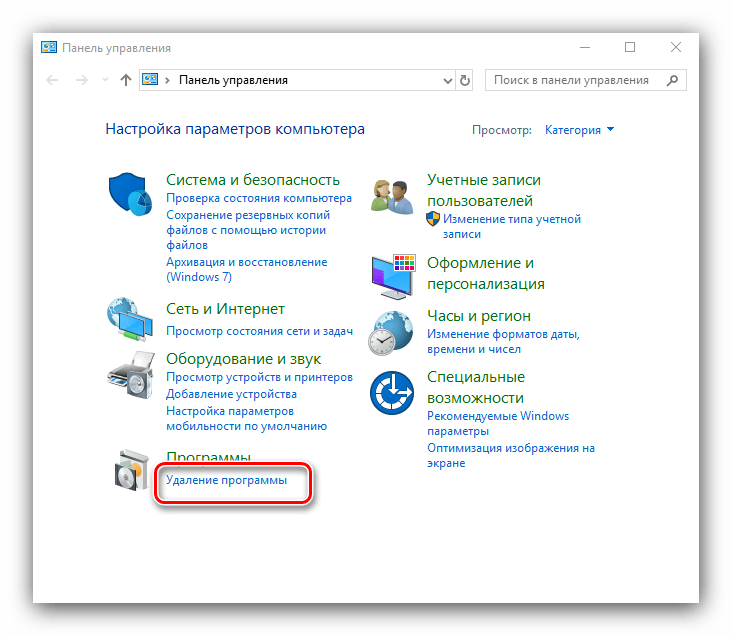
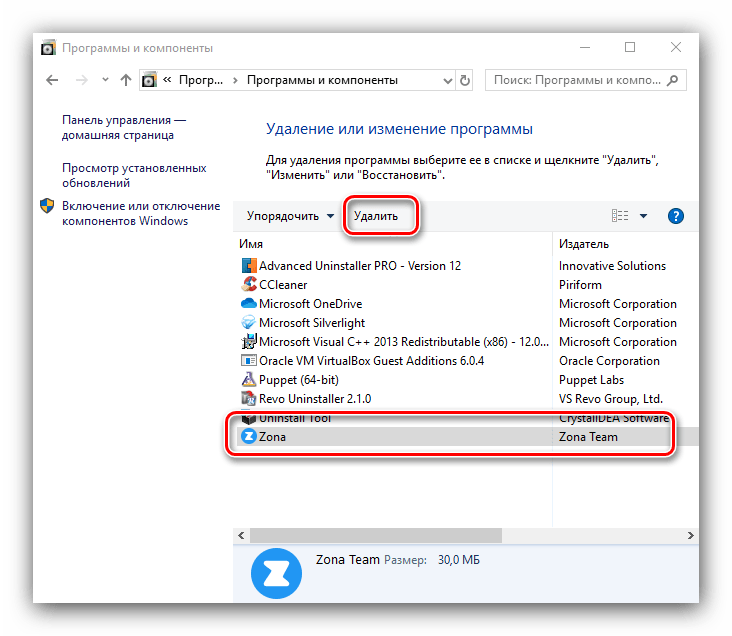
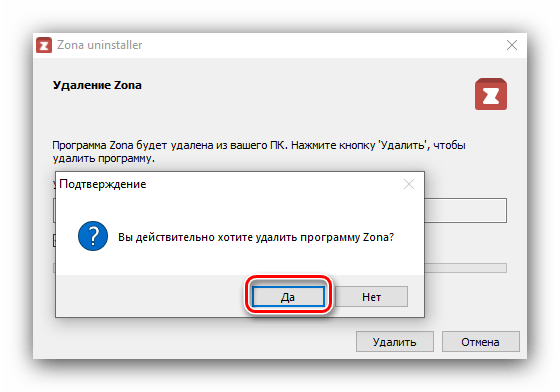
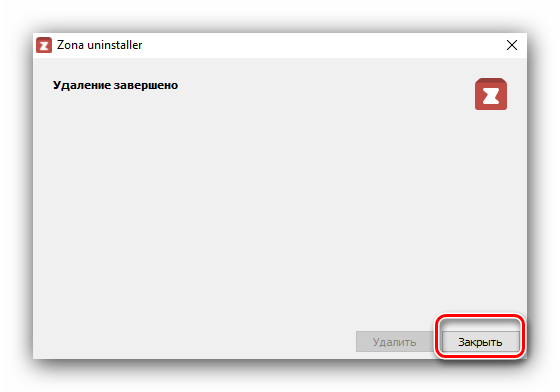
Программа Zona удалена с компьютера.
Способ 2: «Параметры» Windows 10
Кроме «Программ и компонентов», в новейшей версии ОС от Microsoft средство удаления приложений доступно в «Параметрах».
- Вызовите оснастку комбинацией Win+I, затем выберите в списке пункт «Приложения».
- Подождите, пока средство сформирует перечень софта. Найдите позицию Zona, кликните по ней левой кнопкой мыши для выделения и нажмите «Удалить».
Снова нажмите «Удалить» для подтверждения. - Используйте деинсталлятор Зоны для удаления программы.
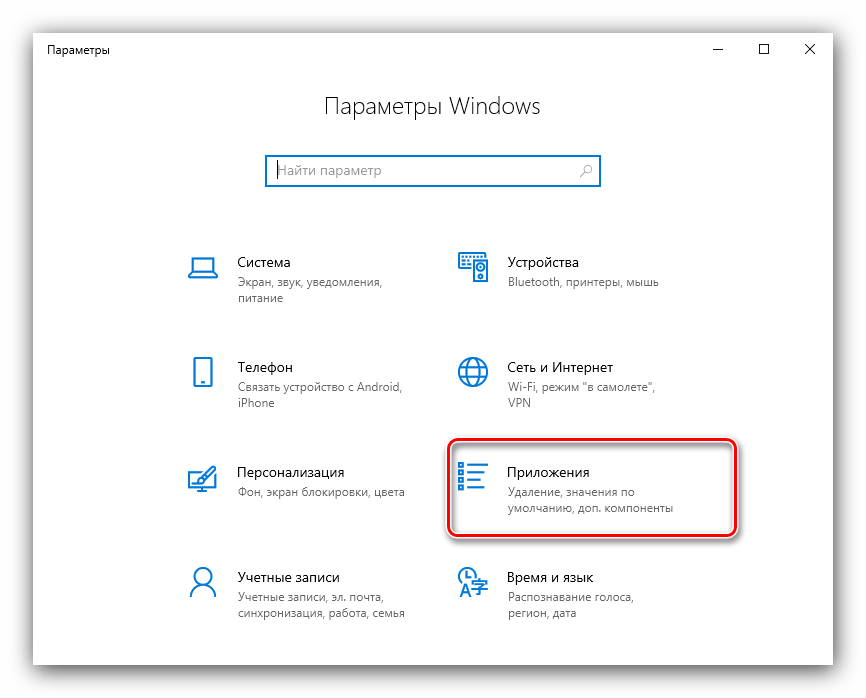
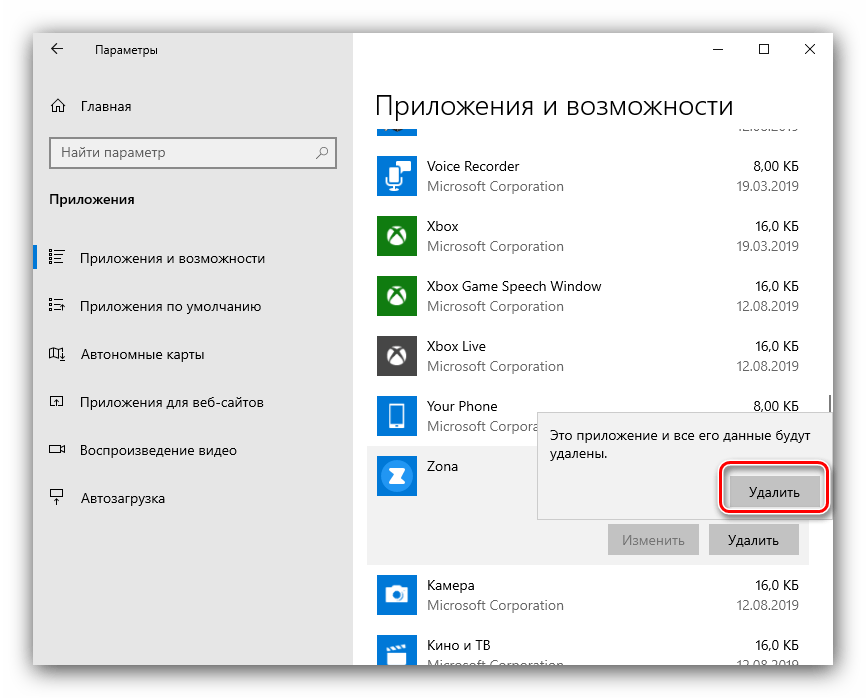

Технически этот метод ничем не отличается от удаления посредством «Программ и компонентов», поэтому способы на Windows 10 взаимозаменяемые.
Заключение
Нами были рассмотрены оптимальные методы деинсталляции торрент-клиента Zona. Выбор одного из вариантов оставляем за пользователем – каждый из них подходит для разных ситуаций.
 Наша группа в TelegramПолезные советы и помощь
Наша группа в TelegramПолезные советы и помощь
 lumpics.ru
lumpics.ru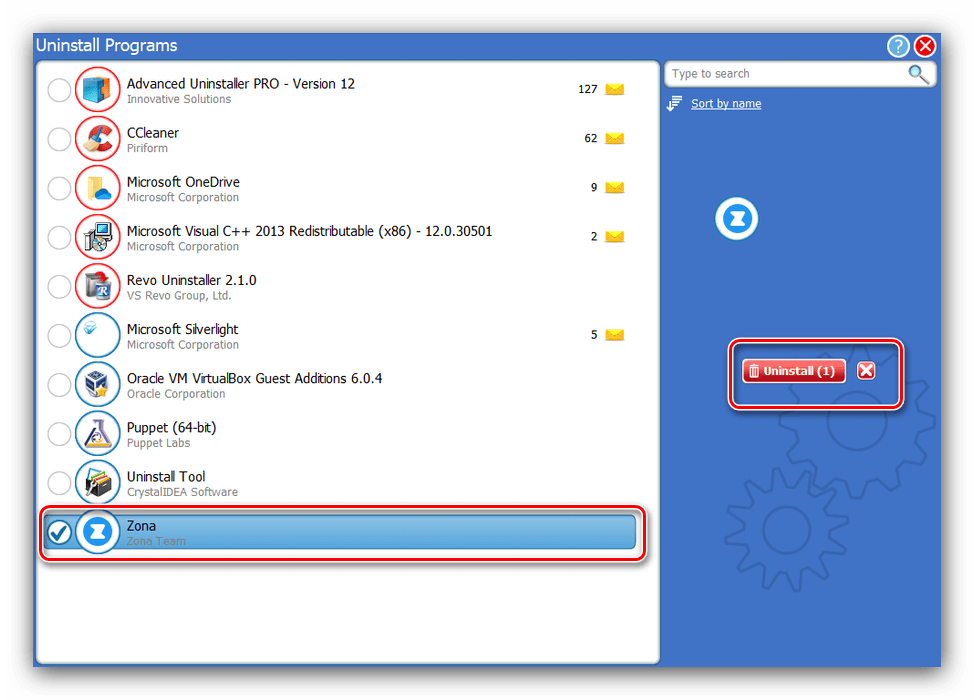
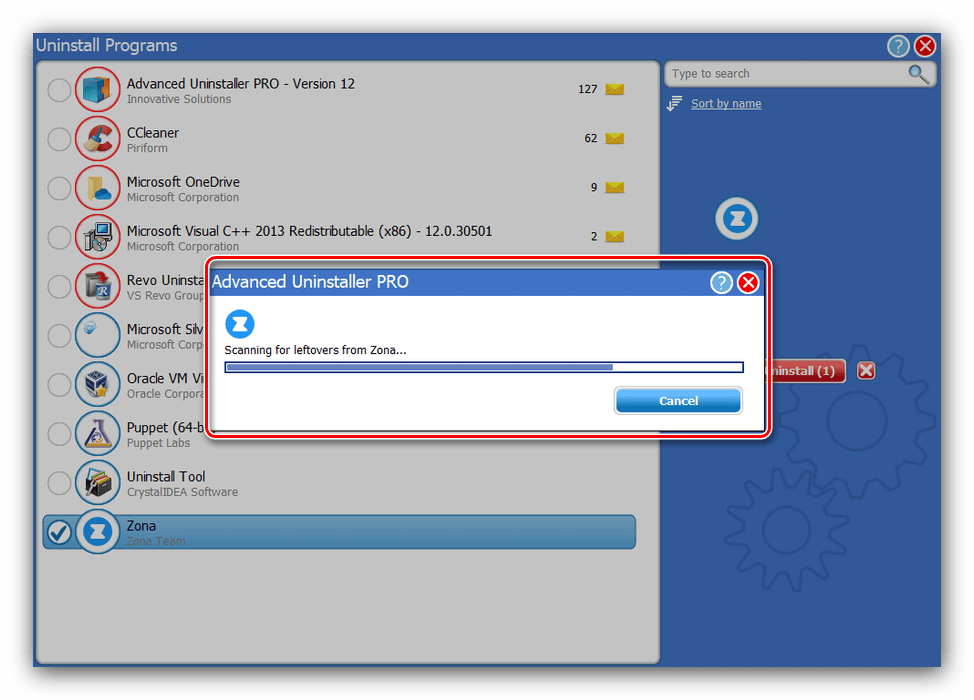
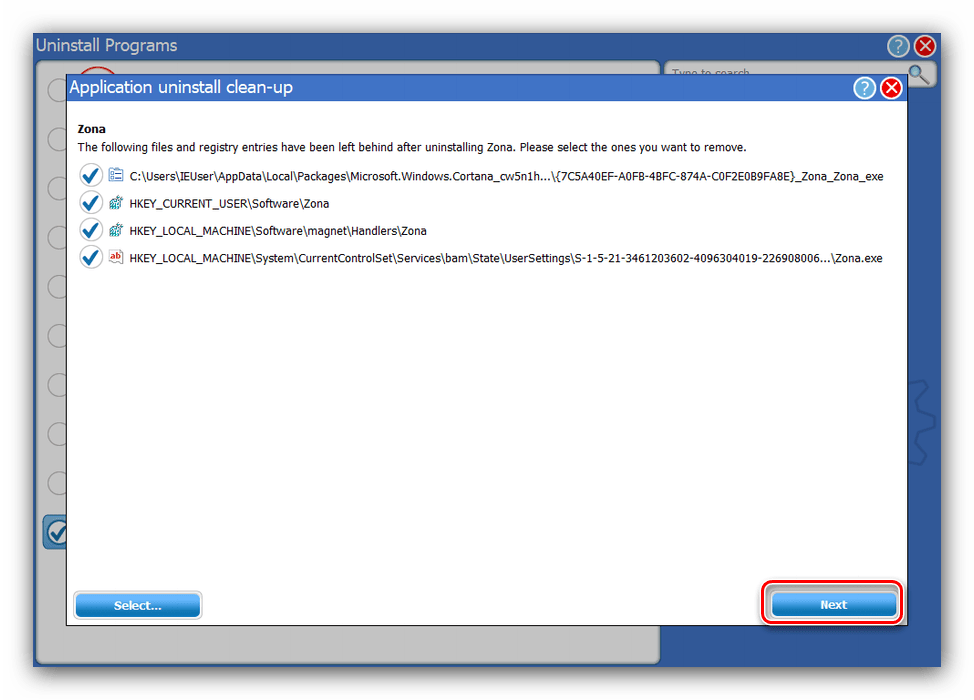
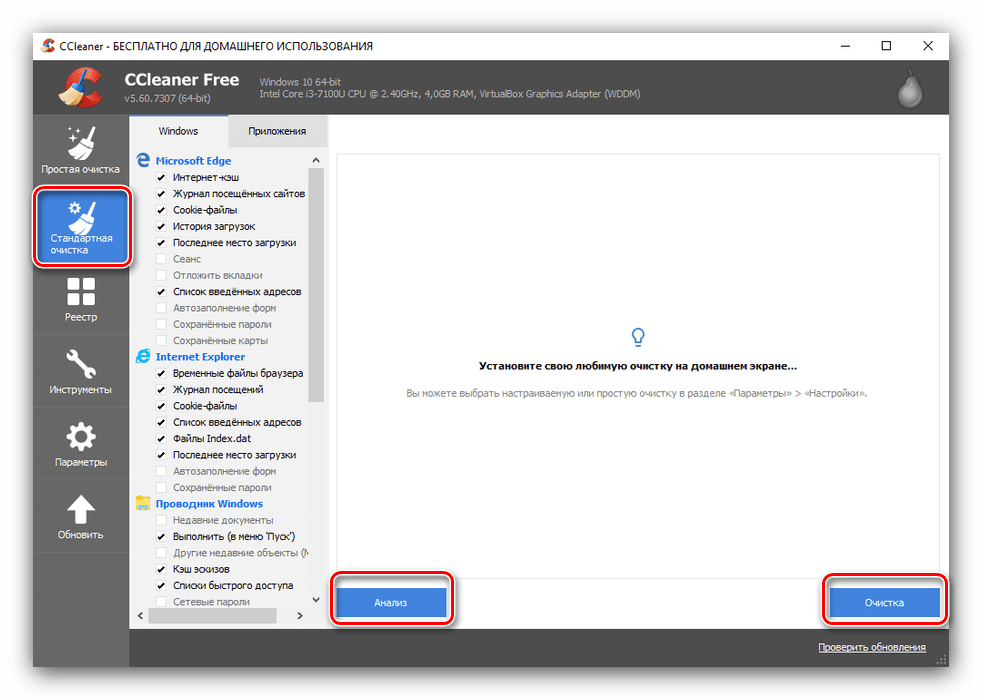
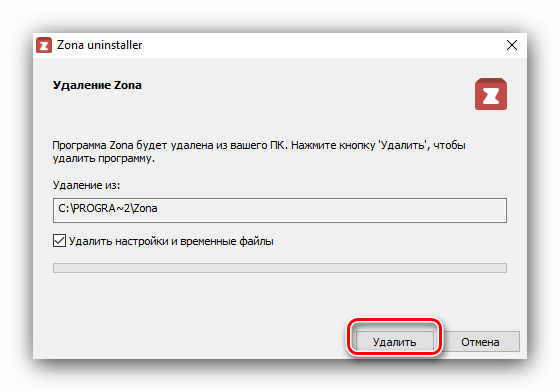
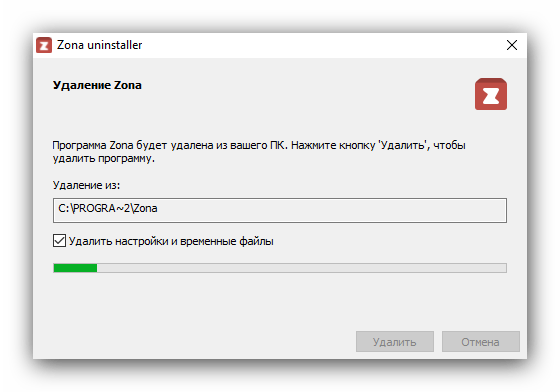
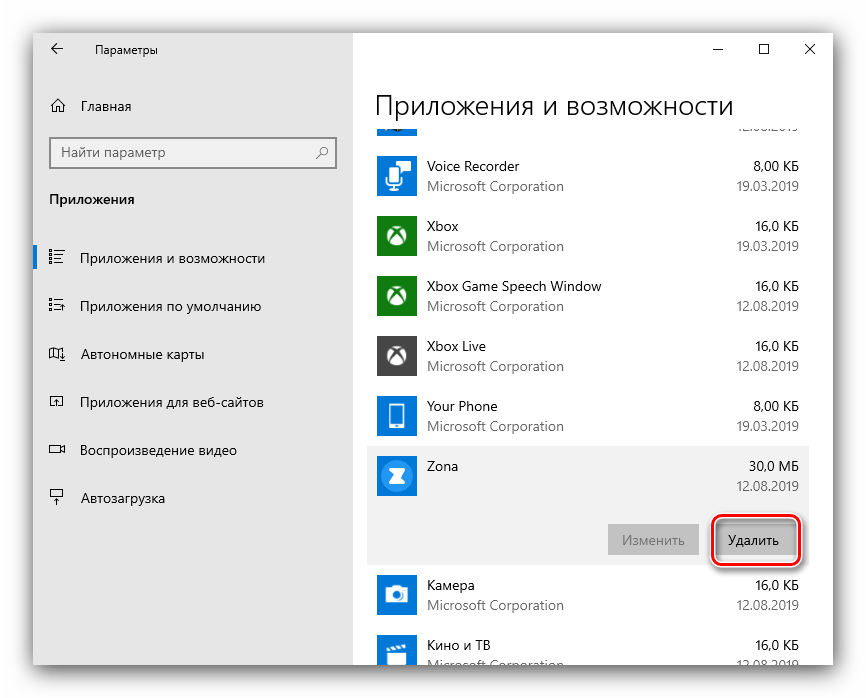
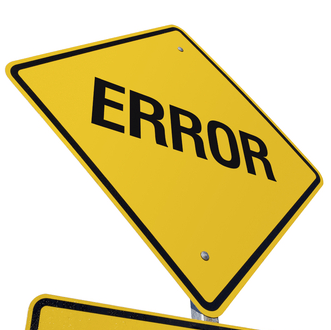


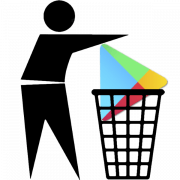
P.S. Вопрос. Если полностью удалять зону, то мои заготовки в зоне при повторной установке уже не восстановятся? Я зарегистрирован в зоне.
рево не самый лучший деинсталлятор. А все удаляется через реестр. SOFT ORGANIZER с отслеживанием,намного лучше.